1. Procure "Ver as (X) apps"
Deslize dois dedos sobre o ecrã de cima para baixo a partir do topo do ecrã.
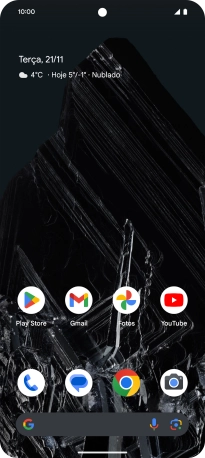
Prima o ícone de definições.
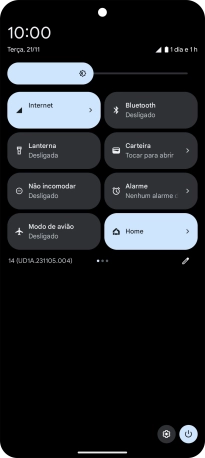
Prima Apps.
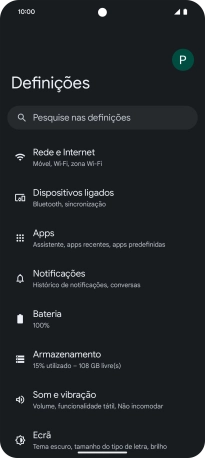
Prima Ver as (X) apps.
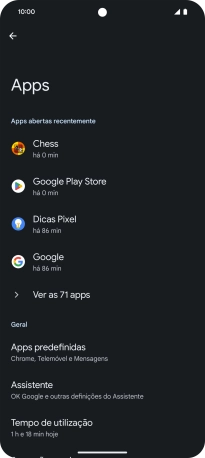
2. Apague os dados temporários
Prima a app pretendida.
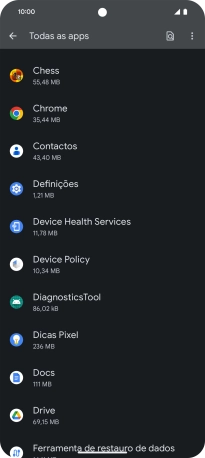
Prima Armazenamento e cache.
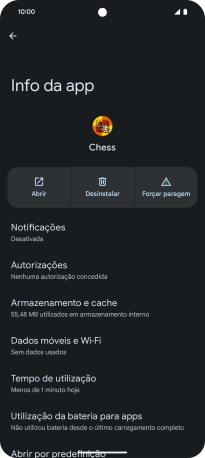
Prima Limpar cache.
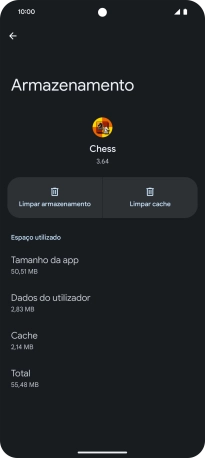
3. Volte ao ecrã inicial
Para voltar ao ecrã inicial, deslize o dedo de baixo para cima a partir da base do ecrã.

























